Beste måter å låse opp iPhone 11/11 Pro på [Max]
Miscellanea / / December 01, 2021
Det ville være en vanskelig tid når du glemmer iPhone-passordet ditt eller skriver inn feil passord for mange ganger på mobilen og resulterer i at det vises en feilmelding på skjermen som sier at iPhone er funksjonshemmet.
Deretter "Hvordan låser jeg opp iPhone?” vil være din første bekymring. I denne artikkelen har vi identifisert noen enkle måter som kan gjøres ved å bruke en fungerende datamaskin og et raskt internett, slik at du enkelt og raskt kan aktivere og få tilgang til din iPhone.
Sideinnhold
-
Måte 1: Lås opp iPhone 11/11 Pro [Max] via PassFab iPhone Unlocker
- 1.1 Hvorfor PassFab iPhone Unlocker er best?
- 1.2 Hvordan bruke?
- Måte 2: Lås opp iPhone 11/11 Pro [Max] eksternt via iCloud
- Måte 3: Lås opp iPhone 11/11 Pro [Max] via iTunes
-
Ofte stilte spørsmål:
- 1. Hvor mange ganger kan du prøve å låse opp en iPhone?
- 2.Hvordan sikkerhetskopiere data før tilbakestilling?
- Konklusjon:
- Bonus
Måte 1: Lås opp iPhone 11/11 Pro [Max] via PassFab iPhone Unlocker
Hvis du ønsker å få tilgang til din deaktiverte iPhone uten problemer, anbefaler vi sterkt at du bruker tredjepartsprogramvare for å hjelpe deg med å løse problemet. For å være ærlig er det ujevnheter i programvarekvaliteten på internett som kan være ineffektive eller upålitelige, men gjennom vår strengt og profesjonelt utvalg, PassFab iPhone Unlocker skiller seg ut og vil være det sikreste alternativet for å låse opp iPhone 11/11 Pro [Maks].
1.1 Hvorfor PassFab iPhone Unlocker er best?
- Lett å bruke;
- Fjern Apple ID uten NOEN passord eller bekreftelse.
- Lås opp alle typer skjermlås inkludert 4-sifret kode, 6-sifret kode, berørings-ID og ansikts-ID;
- Fullt kompatibel med de nyeste iOS/iPadOS 15, iPhone 13 og mer;
1.2 Hvordan bruke?
Trinn 1: Start PassFab iPhone Unlocker
Når du er i stand til å installere programvaren på datamaskinen din, klikker du på "Start" på skjermen under "Lås opp iOS-skjerm." Dette lar omkjøringen starte på din iPhone.

Trinn 2: Koble iDevice til datamaskinen
Neste er å koble din iPhone 11 eller en annen enhet til datamaskinen, og du kan bruke en USB-kabel som følger med mobilen din, og klikk på neste for å fortsette

Annonser
Trinn 3: Last ned og lagre fastvarepakke
For å laste ned riktig firmwarepakke, velg riktig bane. Og vent noen minutter og sjekk at nettverkstilkoblingen er godt forberedt.
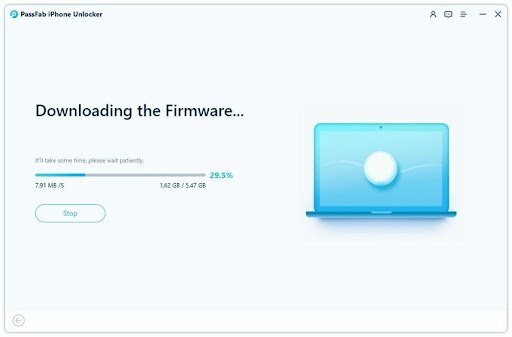
Annonser
Trinn 4: Fjern låseskjermpassordet vellykket
Når den riktige banen er lastet ned, klikker du på Start Fjern, slik at skjermlåsen begynner å bli fjernet fra iPad-en din. Til slutt, vent til prosessen er fullført. Etterpå vil du kunne konfigurere enheten din uten skjermlåsen.

Vei 2: Lås opp iPhone 11/11 Pro [Max] eksternt via iCloud
For å tørke den deaktiverte iPhone-feilen og starte det på nytt på en mye enklere og effektiv måte er å bruke iCloud. Denne måten er imidlertid bare mulig hvis du kjenner Apple ID og passord og har aktivert alternativet "Finn min iPhone" på iPhone 11 eller 11 Pro [Max]. Følg instruksjonene nedenfor for å enkelt gjenopprette mobilen din.

På din Mac, eller en hvilken som helst annen datamaskin (Dell, HP, Lenovo, osv.), eller kanskje en annen iPhone eller iPad du måtte ha der, trenger du bare å logge på icloud.com fra den valgte enheten, og klikk deretter på Finn iPhone (husk at alternativet må være aktivert på telefonen). Velg iPhone du vil låse opp og klikk "Slett iPhone" og skriv inn Apple ID-passordet på nytt.

Og til slutt er du ferdig med den enkle prosessen.
Måte 3: Lås opp iPhone 11/11 Pro [Max] via iTunes
Hvis det ovennevnte ikke fungerer, vil det være en annen effektiv måte å låse opp iPhone 11/11 Pro [Max] ved å bruke iTunes. Før du bruker denne metoden, må du først sette iPhone i gjenopprettingsmodus.
Følg de 3 enkle trinnene nedenfor for å vite hvordan du låser opp iPhone 11/11 Pro med iTunes.
Trinn 1: Du skal starte den nyeste versjonen av iTunes på datamaskinen din.
Trinn 2: Trykk og hold inne Volum opp/ned og sideknappene til strømavbryteren vises. Dra denne glidebryteren og slå av iPhone. Koble iPhone til datamaskinen mens du holder nede sideknappen. Fortsett å holde denne knappen inne til skjermbildet for gjenopprettingsmodus vises.
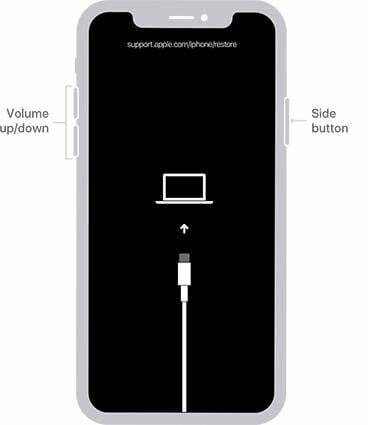
Trinn 3: Til slutt klikker du på "Gjenopprett" for å gjenopprette iPhone fra den siste sikkerhetskopien. Og nå kan du tilbakestille passordet for skjermlåsen nå.
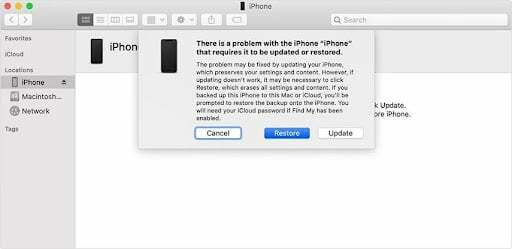
Ofte stilte spørsmål:
1. Hvor mange ganger kan du prøve å låse opp en iPhone?
Du kan bare skrive inn feil passord 9 ganger, mer enn det vil telefonen din bli låst med en melding "iPhone er deaktivert, koble til iTunes".
2.Hvordan sikkerhetskopiere data før tilbakestilling?
Du har en høy risiko for å miste data hvis du blir låst ute av iPhone for å glemme passord. Så det er veldig viktig å sikkerhetskopiere dataene dine med jevne mellomrom. Men hvis iPhone allerede er låst. Du har fortsatt en sjanse til å låse opp iPhone hvis den låste enheten din kan oppdages av iTunes, kan du:
Trinn 1: Koble iPhone til iTunes med USB og klikk på telefonikonet.
Trinn 2: Klikk "Sammendrag" og velg "Sikkerhetskopier nå".
Trinn 3: Vent til sikkerhetskopieringen er fullført.

Konklusjon:
Det er den fullstendige veiledningen for hvordan du låser opp iPhone 11/11 Pro [Max]. Hvis du får varselet om at iPhone er låst eller deaktivert, er dette den perfekte artikkelen for deg å referere til. Og vi anbefaler deg på det sterkeste verktøyet til PassFab iPhone Unlocker som er den mest effektive metoden for å låse opp iPhone 11 uten passord.
Bonus
Nå er det tid for PassFab Black Friday-salg 2021, kan du ha sjanser til å få gratis produkter og den største rabatten. Kom og bli med nå!

![Beste måter å låse opp iPhone 11/11 Pro på [Max]](/uploads/acceptor/source/93/a9de3cd6-c029-40db-ae9a-5af22db16c6e_200x200__1_.png)

![Liste over beste tilpassede ROM for Lenovo Tab A8-50 [Oppdatert]](/f/93b9faafc62ddb533bf5562d5c08544d.jpg?width=288&height=384)
